Windowsi eelmistes versioonides oli väljalogimisel või arvuti sulgemisel võimalus kasutajaid vahetada. Kasutajate vahetamine võimaldas teil kõigi programmide ja rakendustega välja logida, kuid kasutajaseanss jätkus. See võib võimaldada teil teise kasutajana sisse logida, et oma kontol toiminguid teha, ilma et teid kunagi oma kontolt välja logitaks. See võib olla kasulik, kui teil oli vaja juurdepääsu mõnele teise kasutaja dokumentide kaustas olevatele dokumentidele, kuid teil ei olnud neile juurdepääsuks vajalikke õigusi.
Kahjuks pole Windows 10-s kasutajate vahetamise võimalus samas kohas saadaval. Tegelikult on keeruline lihtsalt välja logida. Sulgemisvalikud võimaldavad teil ainult magada, taaskäivitada või välja lülitada. Kui te pole seda valikut keelanud, võite ka talveunerežiimi minna.
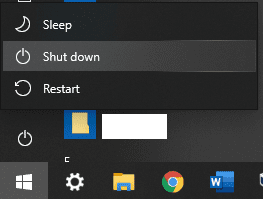
Saate seansist välja logida. Selleks paremklõpsake Windowsi ikoonil või vajutage Windowsi klahvi + X, seejärel viige kursor valikule „Lülita välja või logi välja” ja klõpsake lisavalikute hulgast „Logi välja”. Kahjuks sulgeb see teie seansi, sundides teid uuesti avama kõik dokumendid ja rakendused, mida kasutasite uuesti sisse logides – tõenäoliselt pole see ideaalne.
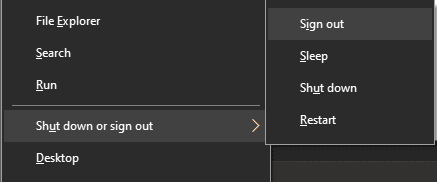
Siiski saate kasutada kiirklahvi, mis võimaldab teil vahetada kasutajaid nagu Windowsi eelmistes versioonides. Proovige vajutada Windowsi klahvi + L. See on ette nähtud ekraani lukustamiseks, seega "L". Kui aga olete parooli sisestamise ekraanil, saate selle asemel sisse logida teise kasutajana. Kõik saadaolevad kontod kuvatakse monitori vasakus alanurgas. Valige, millist kontot soovite kasutada, ja sisestage sisselogimiseks selle parool.
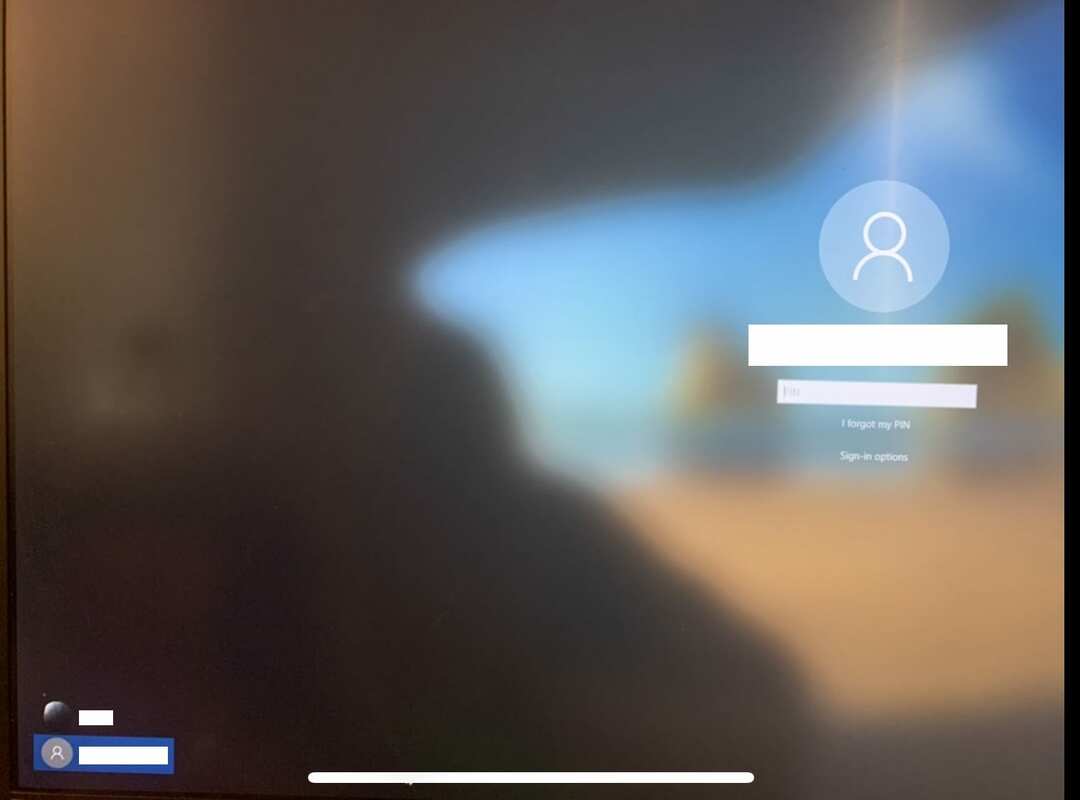
Kui olete teise kontoga teinud kõik, mida vajate, saate täielikult välja logida või ekraani uuesti lukustada, et kasutaja sisse logida.